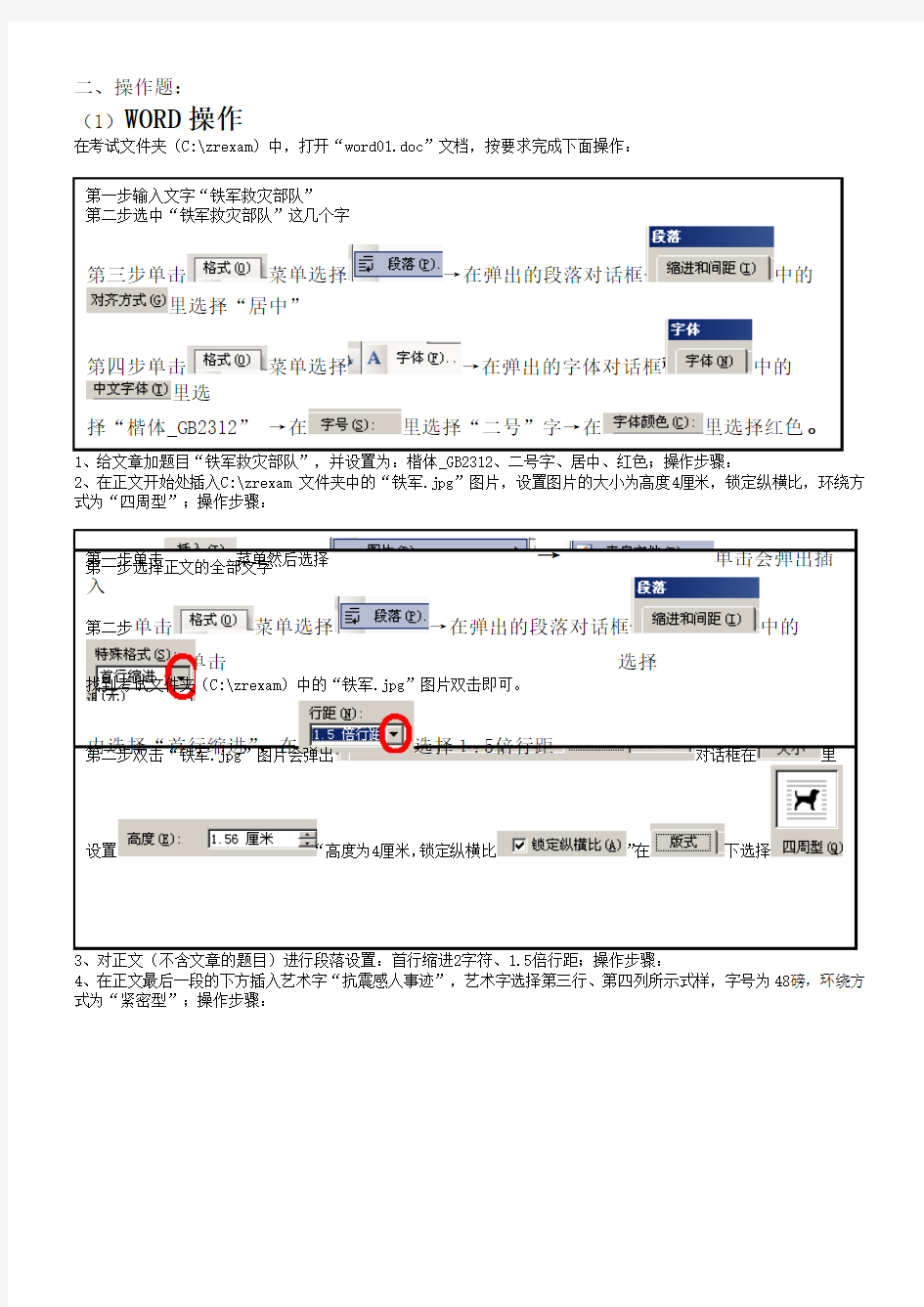
初中信息技术操作题图解
- 格式:doc
- 大小:192.50 KB
- 文档页数:6
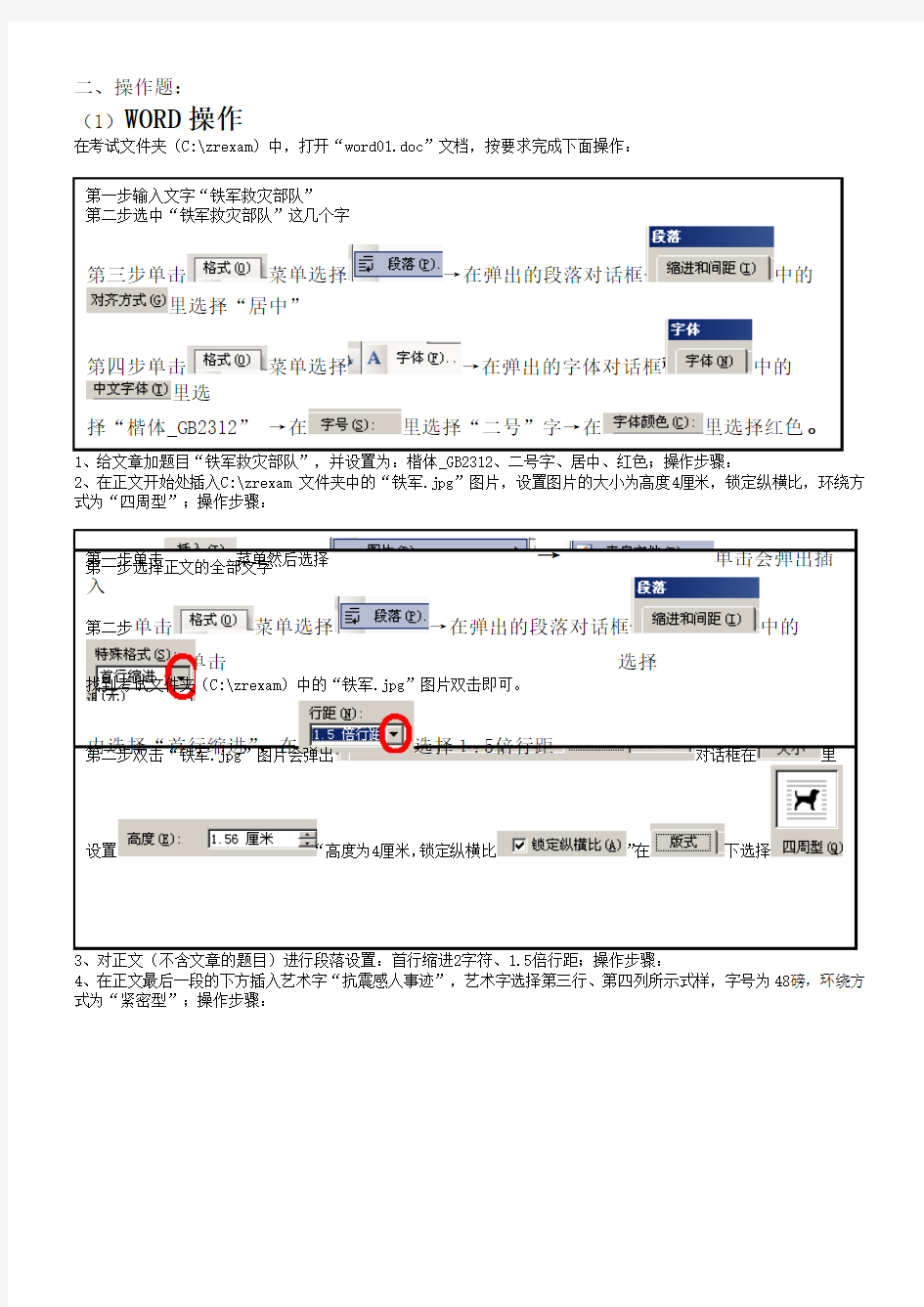
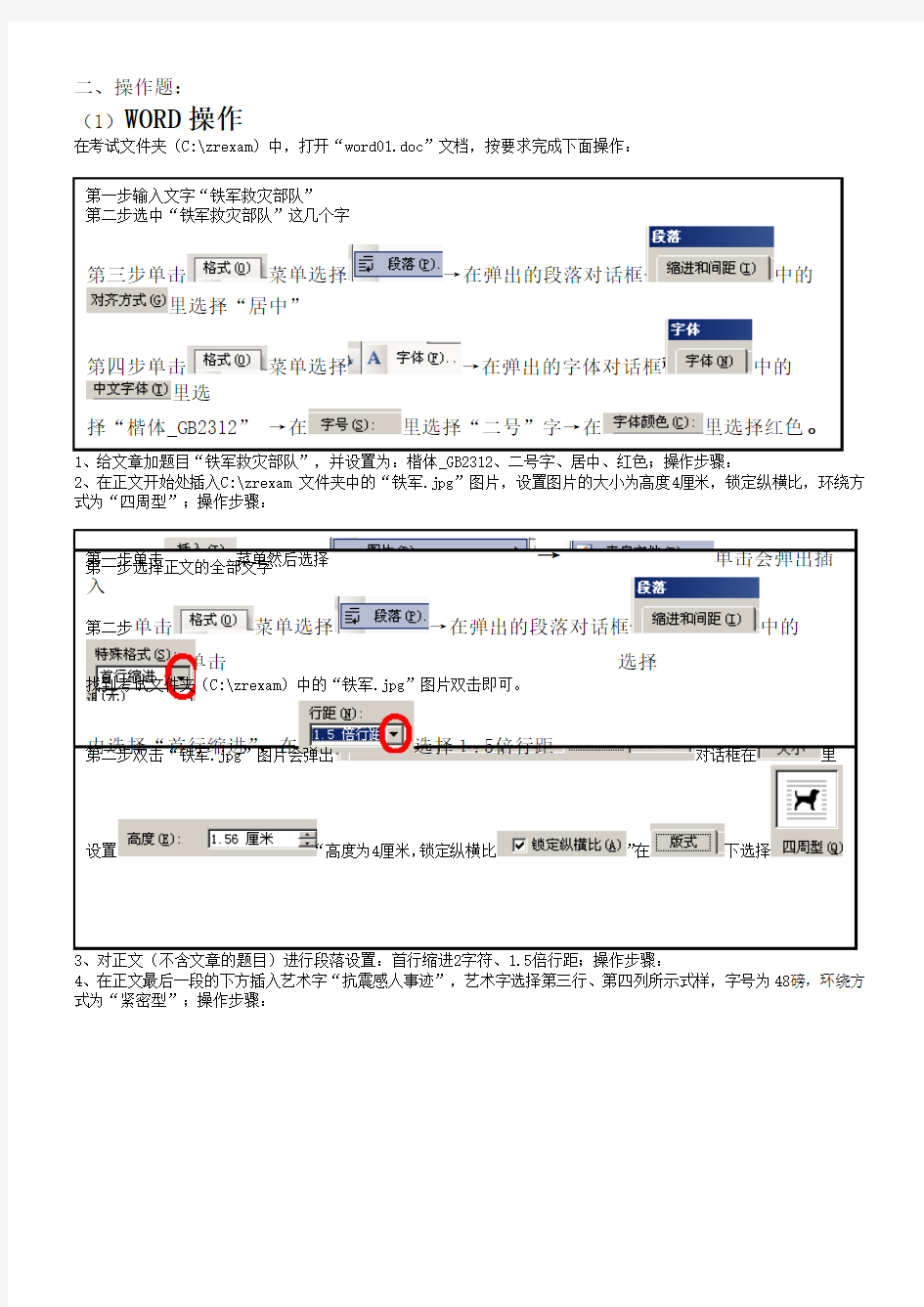
二、操作题: (1)WORD
操作
在考试文件夹(C:\zrexam )中,打开“word01.doc”文档,按要求完成下面操作: 1、给文章加题目“铁军救灾部队”,并设置为:楷体_GB2312、二号字、居中、红色;操作步骤:
2、在正文开始处插入C:\zrexam 文件夹中的“铁军.jpg”图片,设置图片的大小为高度4厘米,锁定纵横比,环绕方式为“四周型”;操作步骤:
3、对正文(不含文章的题目)进行段落设置:首行缩进2字符、1.5倍行距;操作步骤:
4、在正文最后一段的下方插入艺术字“抗震感人事迹”,艺术字选择第三行、第四列所示式样,字号为48磅,环绕方式为“紧密型”;操作步骤:
第三步单击菜单选择→在弹出的段落对话框中的
里选择“居中”第四步单击
菜单选择
→在弹出的字体对话框中的里选→在
里选择“二号”字→在
里选择红色第一步单击菜单然后选择→
单击会弹出插
图片窗口→单击
选择找到考试文件夹()中的“铁军.jpg”图片双击即可。
pg”图片会弹出
对话框在里
设置“高度为锁定纵横比”在下选择
第一步选择正文的全部文字第二步单击
菜单选择→在弹出的段落对话框
中的
,在选择1.5倍行距
5、进行页面设置:上、下、左、右页边距均为2厘米;操作步骤:
6、将正文中所有的“早晨”全部替换为“凌晨”;
(2)EXCEL 操作
①在考试文件夹(C:\zrexam )中,打开“操作题2.xls”文档,按要求完成下面操作: 1.用函数求所有学生的总分;操作步骤:
然后按一下“Enter ”键。第二步单击
菜单然后选择
→单击
里选择位于第三行、第四列的一种艺术字然后点击
按钮。第三步
输入“抗震感人事迹”
字号里选择48然后确定
上按鼠标右键→选择
后
在对话框上单击按钮→选择确定单击菜单→选择后单击在
对话框中的
选项下调整页边距为第一步单击
菜单→选择
在对话框的“替换”按钮下的中输入“早晨”,在中输入“凌晨”
单击
按钮即完成
第一步单击要放置学生总分数据的单元格如图:
第二步单击菜单→选择单击
第三步在对话框下的中选择函数
”然后点按钮→弹出对话
框后再点击一次按钮即可。
第四步鼠标指针移动到刚才用函数计算出总分的单元格的右下入图圆圈处:当鼠标指针变成“+”
2.按总分升序排序;操作步骤:
单击菜单选择后单击
、升序如右图:
3.筛选出英语成绩小于90分并且大于70分的学生;操作步骤:
4.保存文档并退出。
②在考试文件夹(C:\zrexam )中,打开“操作题1.xls”文档,按要求完成下面操作: 1.用函数求所有学生的总分; 2.按总分升序排序;
3.用函数求各学科的平均分;操作步骤 PowerPoint 操作①打开考生文件夹ZREXAM 下的演示文稿“mlxz.ppt”,按下列要求完成对此文稿的修饰并保存。将全文幻灯片切换效果设置为“向下擦除”; 使用“天坛月色”演示文稿设计模板修饰全文;将第三张幻灯片右下角的文本“回首页”设置超链接,使其点击后能返回第一张幻灯片;设置幻灯片放映方式为“循环放映,按ZREXAM 下的演示文稿“xz.ppt”,按下列要求完成对此文稿的修饰并保存。设置第一张幻灯片的版式为“标题幻灯片”,其余两张幻灯片的版式为“标题和文本”。2.设置第一张幻灯片的标题为“魅力徐州”,字体为“黑体”字号为“48”;
3.在第二张幻灯片中插入图片“ylh.jpg”,设置图片的进入效果为“水平百叶窗”;
设置第三张幻灯片的应用设计模板为“诗情画意”,在该幻灯片的右下角输入文字“回首页”,并创建返回第一张幻灯片的超链接。
5.保存所做操作并退出。第一步单击
菜单选择
单击的下择
注里的切换效果很多仔细看清楚在选择第一步单击菜单选择后单击个行每个有数据的单元格的右部出现如图:
第二步单击“英语”单元格右部的按钮后选择 要注意
的选择不要错了。第一步单击要放置平均分数据的单元格如图:
第二步单击菜单选择后单击第三步在
对话框下选择
后确定后方法同上面的求总分。第一步: 第二步:单击→选择之后窗口的右边会出现 击下的下“”向选
第四步在下选择
(4)Flash 操作
①使用FlashMX2004打开ZREXAM 考试文件夹中flash01文件夹下的“flashtest.fla”,完成以下操作: 1、在第20帧插入一个关键帧,并将圆的位置水平移动到舞台右侧; 2、创建从第一帧到第20帧之间的补间动画;
3、新增加一个图层,并在第6到15帧(含6、15帧)之间,舞台合适位置添加文本“运动的小球”,字体设为黑体、大小2
4、粗体、蓝色;
4、按Ctrl+Enter 执行本动画查看效果,将结果保存在ZREXAM 考试文件夹中,文件名为“flashtest.swf”。 ②使用FlashMX2004打开ZREXAM 考试文件夹中flash02文件夹下的“flashtest.fla”,完成以下操作:
3.使用“天坛月色”演示文稿设计模板修饰全文:格式(菜单)——幻灯片设计——右边的应用设计模板里选择“天
4. 将第三张幻灯片右下角的文本“回首页”设置超链接,使其点击后能返回第一张幻灯片;选择第三张幻灯片——选中“回首页”这三个字——按鼠标右键——超链接——单击“本文档中的位置”——在“请选择文档中的位置”下单击“第一张幻灯片”——确定 第一步:单击选择
后单击第二步:选中文字
第三步:按右键或者单击菜单然后选择
单击在
对的
栏击
然
栏内单击
第五步:单击后看看“回首页”三个字是不是如图
一样加了
第一步:单击菜单 第二步:选择后单击第三步:在对话框内的里选择